
心 第十五讲 VB数据库应用(3) 年使丽三从州
第十五讲 VB数据库应用(3)

州S阳華束理三大子 本章教学内容 VNVERSITY OF SCIENCE N 8.1数据库基本知识 8.2Data控件 8.3 ADODC控件 8.4ADO对象模型 8.5数据窗体向导 8.6数据环境设计器 8.7数据报表Data Report
本章教学内容 8.1 数据库基本知识 8.2 Data控件 8.3 ADODC控件 8.4 ADO对象模型 8.5 数据窗体向导 8.6 数据环境设计器 8.7 数据报表Data Report

蜂束军三等老 U 本讲教学内容 UNIVERSITY OF SCIENCE N 8.5数据窗体向导 8.6数据环境设计器 8.7数据报表Data Report
本讲教学内容 8.5 数据窗体向导 8.6 数据环境设计器 8.7 数据报表Data Report

索零三令 CHINA 8.5数据窗体向导 通过VB的数据窗体向导可以方便简单地生 成包含有各个被绑定控件和事件过程的窗体,管 理所绑定的数据库中的信息。“数据窗体向导” 只可以和ADO Data控件一起使用。使用数据窗体 向导的步骤如下:
8.5 数据窗体向导 通过VB的数据窗体向导可以方便简单地生 成包含有各个被绑定控件和事件过程的窗体,管 理所绑定的数据库中的信息。 “数据窗体向导” 只可以和ADO Data控件一起使用。使用数据窗体 向导的步骤如下:
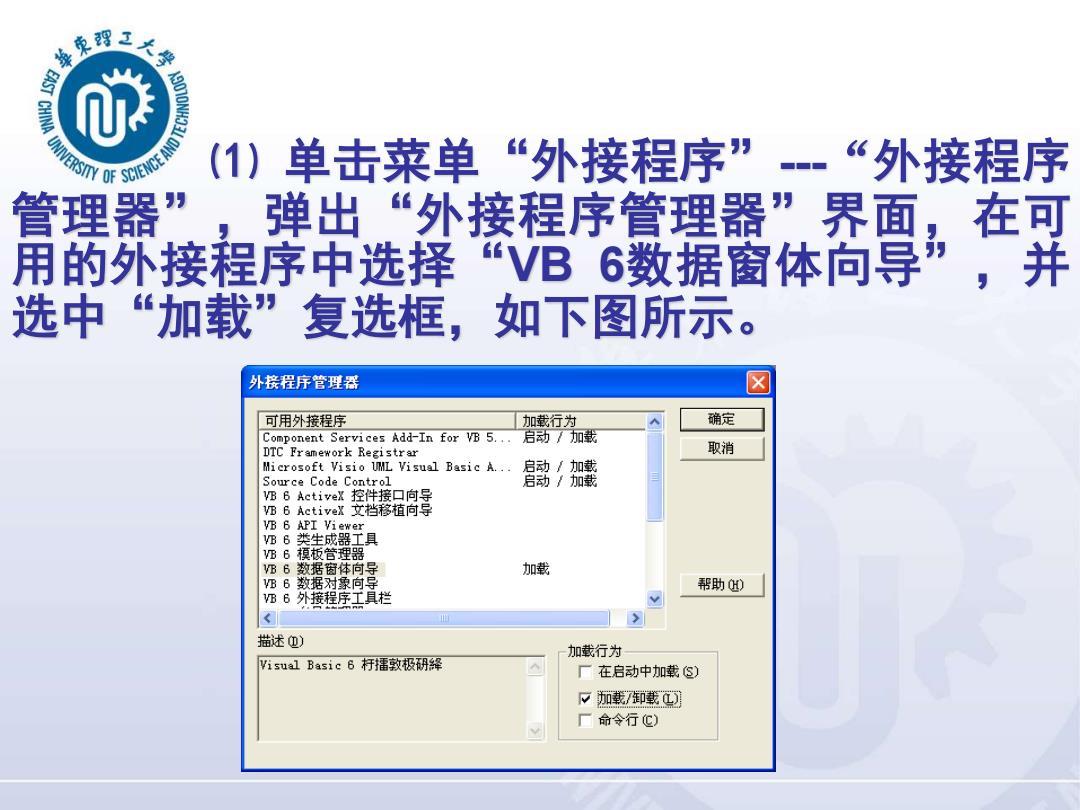
网如拳柔军工 MVERSIY OF SCIENC (1)单击菜单“外接程序”-“外接程序 管理器”, 弹出“外接程序管理器”界面, 在可 用的外接程序中选择VB6数据窗体向厚,并 选中“加载”复选框,如下图所示。 外接程序管理器 可用外接程序 加载行为 确定 Component Services Add-In for VB 5... 启动「加截 DTC Framework Registrar 取消 Microsoft Visio UML Visual Basic A... 启动/加载 Source Code Control 启动/加截 B6 ActiveX控件接口向导 VB6 ActiveX文档移植向导 VB 6 API Viewer B6类生成器工具 B6模板管理器 VB6数据窗体向导 加截 B6数据对象向导 帮助) B6外接程序工具档 描述①) 加载行为 Visua1 Basic6杆擂敦极研解 厂在启动中加载) V加截7卸截C 厂命令行C)
⑴ 单击菜单“外接程序”---“外接程序 管理器” ,弹出“外接程序管理器”界面,在可 用的外接程序中选择“VB 6数据窗体向导” ,并 选中“加载”复选框,如下图所示
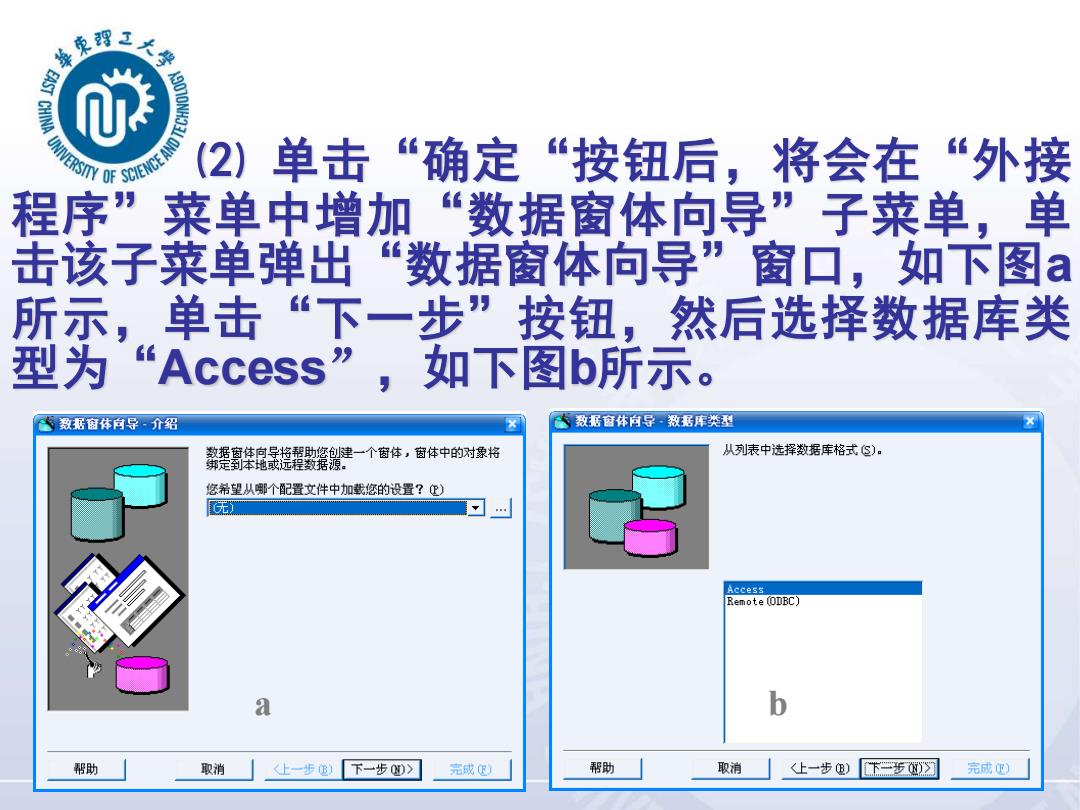
四缘套之 、UNIVERSITY OF SCIEN→ (2)单击“确定“按钮后,将会在 “外接 程 序”菜单中增加“数据窗体向导”子菜单,单 该子菜单弹出“数据窗体向导”窗口,如下图a 所示,单击 “下一步” 按钮,然后选择数据库类 型为 “Access ” 如下图b所示。 专数据窗体月导介绍 数据窗体有导教署库类型 数据窗体向导将帮助您创健一个窗体,窗体中的对象将 从列表中选择数据库格式⑤)。 绑定到本地或远程数据源。 您希望从哪个配置文件中加载您的设置?¢) 无酒 Access Remote (ODBC) a b 帮助 取消 <上一步⑧) 下一步)》 亮成) 帮助 取消 <上一步) 下二步M 完成)
⑵ 单击“确定“按钮后,将会在“外接 程序”菜单中增加“数据窗体向导”子菜单,单 击该子菜单弹出“数据窗体向导”窗口,如下图a 所示,单击“下一步”按钮,然后选择数据库类 型为“Access” ,如下图b所示。 a b

的S阳華枣8三 ,大學 0 (3)在第三步中选择数据库所在的路径, 这里选d:IVBlsupermarket..mdb,如下图所示。 数据窗体向导一数据库 单击浏览按钮来选择数据库文件。 数据库名称血) D:\VB\supermarket.mdb 浏览国 帮助 取消 完成
⑶ 在第三步中选择数据库所在的路径, 这里选d:\VB\supermarket.mdb,如下图所示

華套手 (4)在第四步中自己定义一个窗体的名称 选择你所需的布局和绑定的类型,如下图所示。 选择以单个记录形式绑定ADO数据控件,窗体名 称为“供应商信息” 数据窗体向导一Fo1 选择要求的窗体类型和数据绑定类型用于访问数据 窗体名称为⑧) 供应商信息 窗体布局⑧) 单个记录 绑定类型 网格致据表) 。却0数据控件血) 主表/细表 MS HFlexGrid CA如0代码0) MS Chart C类C) 帮助 取消 上一步⑧) 下一步)> 完成⑧)
⑷ 在第四步中自己定义一个窗体的名称、 选择你所需的布局和绑定的类型,如下图所示。 选择以单个记录形式绑定ADO数据控件,窗体名 称为“供应商信息”
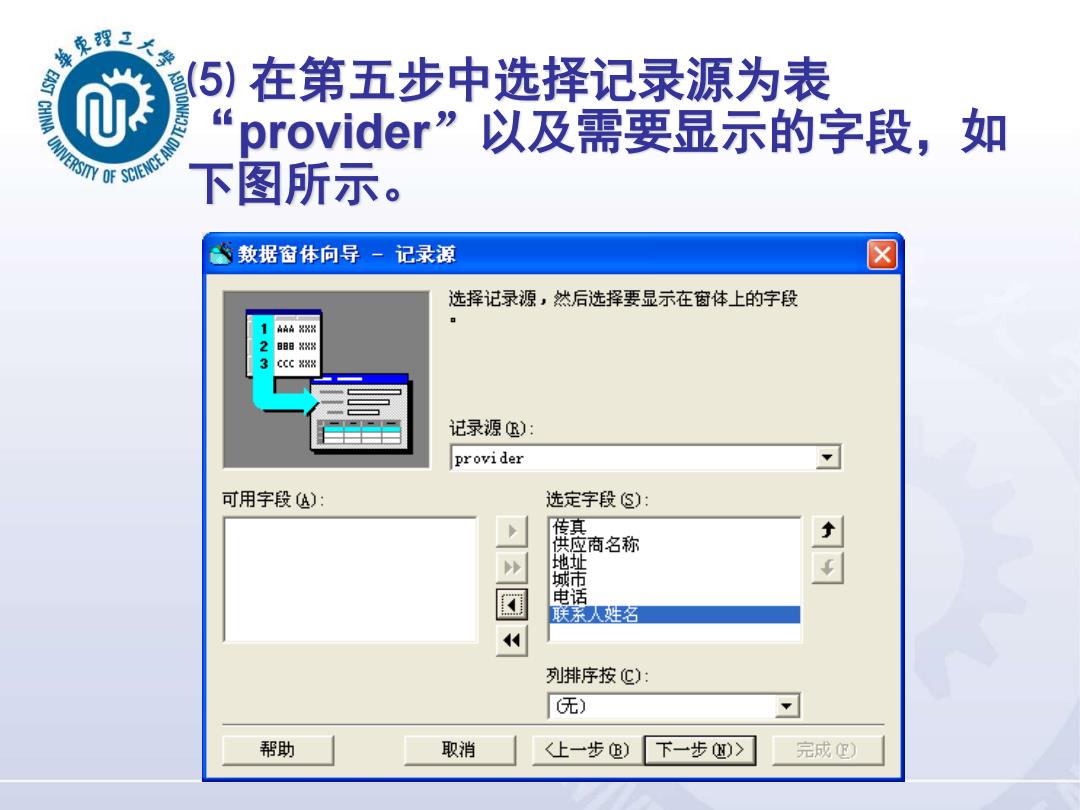
多全手 (5)在第五步中选择记录源为表 VNIVERSITY OF SCIENCEAND provider”以及需要显示的字段,如 下图所示。 数据窗体向导一记录源 ☒ 选择记录源,然后选择要显示在窗体上的字段 1 响AX器 2 日8日X粉 3 记录源①): provider 可用字段): 选定字段⑤): 传真 供应商名称 地址 城市 国 电话 联系人姓名 列排序按C): 无) 帮助 取消 上一步鱼) 下一步)> 完成)
⑸ 在第五步中选择记录源为表 “provider”以及需要显示的字段,如 下图所示

wS阳华电翠三罗 (6)在第六步中选择所需要的控件,如 UNIVERSITY OF SCIENCEANDA 下图所示。 数据窗体向导一控件选择 ☒ 选择需要的控件置于窗体。 可用控件 口添加按钮A) 全选L) V更新按钮u) 全部清除您) V册除按钮血) 下刷新按钮) N关闭按钮C) 显示数据控件③) 帮助 取消 上一步⑧) 下二步 完成)
⑹ 在第六步中选择所需要的控件,如 下图所示